系统之家win7系统硬盘占用率过高导致卡顿的解决方法
发布日期:2015-01-27 作者:小白装机大师 来源:http://www.laojiuxitong.com
系统之家win7系统硬盘占用率过高导致卡顿的解决方法?
我们在操作系统之家win7系统电脑的时候,常常会遇到系统之家win7系统硬盘占用率过高导致卡顿的问题。那么出现系统之家win7系统硬盘占用率过高导致卡顿的问题该怎么解决呢?很多对电脑不太熟悉的小伙伴不知道系统之家win7系统硬盘占用率过高导致卡顿到底该如何解决?其实只需要按 win + R 组合快捷键打开 运行 操作框,然后键入命名 services.msc 并点击底部的“确定”打开服务,找到 HomeGrou Listener服务 并双击打开,然后将启动类型改为 禁用 并点击下方的 确定 保存操作就可以了。下面系统之家小编就给小伙伴们分享一下系统之家win7系统硬盘占用率过高导致卡顿具体的解决方法:
方法/步骤
1:按 win + R 组合快捷键打开 运行 操作框,然后键入命名 services.msc 并点击底部的“确定”打开服务,如下图所示:
2:找到 HomeGrou Listener服务 并双击打开,然后将启动类型改为 禁用 并点击下方的 确定 保存操作,如下图所示:
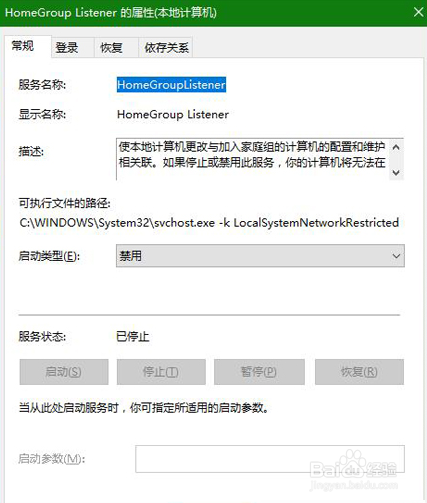
3:关闭superfetch服务
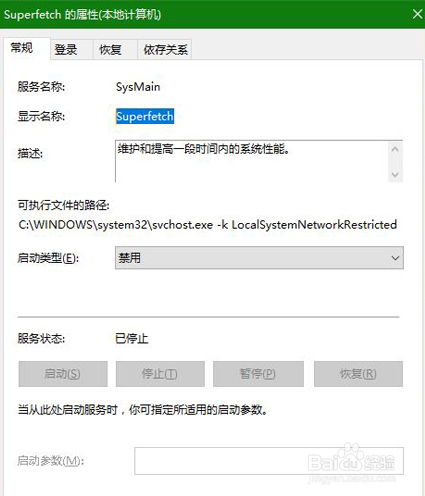
4:关闭windows search服务
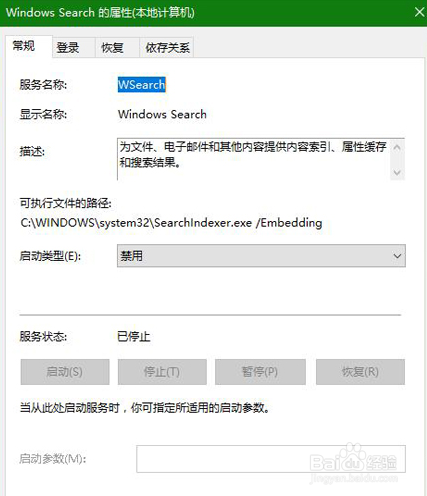
5:桌面右下角的网络图标中点击鼠标右键,在弹出的选项中,点击 打开网络和共享中心 之后点击右侧已经连接的网络,打开该网络属性。
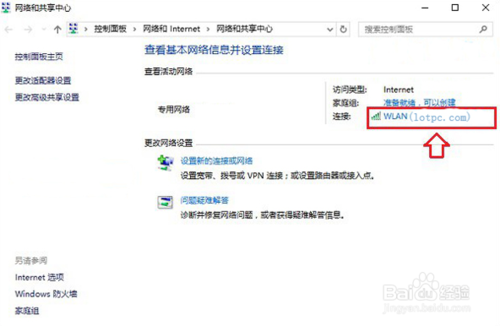
6:点击下方的“属性”,之后找到 iPV6网络,将前面默认的 打钩(√)去掉,并点击底部的“确定”保存,如下图所示。
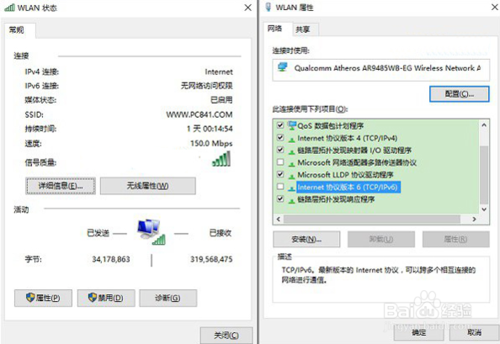
系统下载推荐

小白GHOST XP SP3 装机版 2019.05 更新日期:2019-05-04

小白Ghost Win10 64位 专业版 2019.05 更新日期:2019-05-04

小白Ghost Win10 32位 专业版 2019.05 更新日期:2019-05-04

小白GHOST WIN7 64位 旗舰版 2019.05 更新日期:2019-05-04

小白GHOST Win7 32位 旗舰版 2019.05 更新日期:2019-05-04

小白Ghost Win8.1 64位 装机版 2019.05 更新日期:2019-05-04


